MacBook Airを立てたまま使えるスタンド「BookArc for Air」が便利!
公開日:
:
最終更新日:2014/02/04
Macグッズ
記事内に広告を含む場合があります。記事内で紹介する商品を購入することで、当サイトに売り上げの一部が還元されることがあります。

こんにちは!家ではMacBookをiMacにつないで使っているアキオ(@akio0911)です。
 これは便利! iMacをMacBookの外部ディスプレイとして使ってみた – 拡張現実ライフ
これは便利! iMacをMacBookの外部ディスプレイとして使ってみた – 拡張現実ライフ
今日は、MacBook Airをクラムシェルモードで使う時に便利なBookArc for Airを紹介したいと思います!
「クラムシェルモード」とは?

家でMacBookに外部ディスプレイをつなげると画面が広く使えるのですが、画面が2つに増えてしまい、ちょっと使い勝手が悪いと感じることがあります。
それを解決できるのが「クラムシェルモード」。内蔵ディスプレイを閉じた状態で、外部ディスプレイを使用することができます。つまり画面が1つになるので、いつもと同じ感覚で使うことができるのです。しかも外部ディスプレイなので画面が広く使えます。
ただし、閉じたままのMacBookの置き場に困るという問題が発生します。
クラムシェルモードでMacBook Airを立てて置ける「BookArc for Air」

そこで便利なのが、MacBook Airを立てて置けるBookArc for Airです。

BookArc for Airを使えば、設置面積がコンパクトになります。
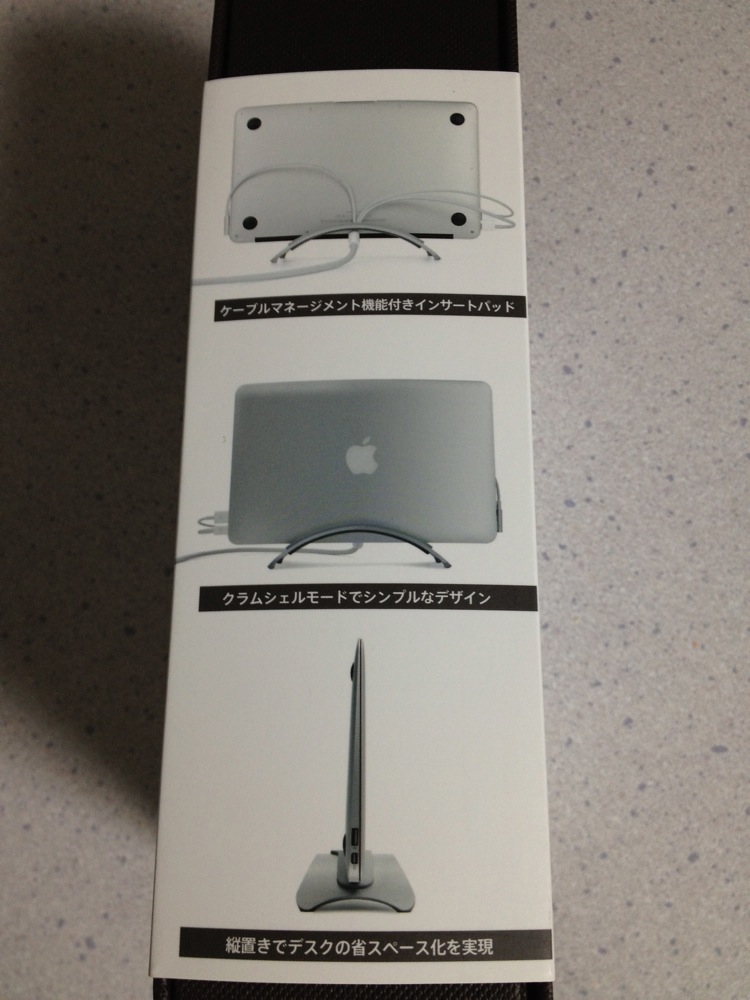
更に、電源ケーブルを引っかけておけるので、配線も邪魔になりません。
「BookArc for Air」開封の儀!

箱を開けると、まずは赤い色が目をひきます。ちょっと高級感がありますねー。

赤い紙を外すと、BookArc for Airの本体が顔を出します。

この溝にMacBook Airを置くわけですね。
そして丸い穴にケーブルをひっかけることができます。
MacBook Airを設置するとこんな感じ

MacBook Airをセットすると、こんな感じです。
電源ケーブルを引っかけられるのが、便利でいいですねー!

横から見ると、こんな感じ。
かなり省スペースになりました!
アップルの純正キーボードも一緒に使うといい感じ

クラムシェルモードにするとMacBookについているキーボードが使えなくなるので、アップル純正のキーボードも一緒に購入しておくと良いです。

配列はMacBookと違いはないので、同じ感覚で作業をすることができます。

さすがアップル製品、横から見たところもカッコイイ!

Apple Magic Mouseと合わせたところ。MacBookを置くのに比べて、机が広く使えるのでいい感じです!
あとがき
クラムシェルモードを活用すると、「外ではコンパクトなMacBook Airで、家では画面の広い外付けディスプレイで」という環境を実現することができます。
ぜひお試し下さい!














